So stellen Sie den entfernungsbasierten WooCommerce-Versandrechner ein
Veröffentlicht: 2022-12-13Erfahren Sie, wie Sie den entfernungsbasierten Versandrechner in Ihrem WooCommerce-Shop einrichten. In diesem Artikel zeige ich Ihnen, wie Sie auf einfache Weise Versandkosten basierend auf der Entfernung oder der Gesamtreisezeit anbieten können, die von der Google Distance Matrix API berechnet werden. Als Bonus erfahren Sie, wie Sie schrittweise steigende Versandgebühren mit zusätzlichen Kosten pro Entfernung oder Reisezeit festlegen.
Die Versandkosten für E-Commerce können von vielen Faktoren abhängen. Zu den Schlüsselfaktoren gehören das Gewicht und die Größe des Pakets, die Art der Lieferung und die Entfernung, die die Sendung voraussichtlich zurücklegen wird. Der letzte Faktor scheint der offensichtlichste von allen zu sein. Je weiter ein Paket zurückgelegt werden muss, desto höher sollten die Versandkosten sein. In WooCommerce können Sie für jede Versandzone separate Versandmethoden einrichten , sodass Sie Ihre Preise je nach Entfernung anpassen können. Wenn Sie als Ladenbesitzer jedoch möchten, dass diese Berechnung genauer ist, reichen die in WooCommerce verfügbaren Versandzonen möglicherweise nicht aus.
Wenn Sie mehr über andere Möglichkeiten zur Berechnung der Versandkosten erfahren möchten, lesen Sie unseren Artikel zur Implementierung eines Versandkostenrechners in WooCommerce.
Wer kann von WooCommerce Distance Rate Shipping profitieren?
Funktionen zur Berechnung der Versandkosten basierend auf der Entfernung oder der Gesamtfahrzeit sind sicherlich nicht für jedes Geschäft geeignet. Es gibt jedoch viele Unternehmen, die davon profitieren können. Es funktioniert hervorragend für Online-Shops, die über einen eigenen Lieferservice verfügen, anstatt Sendungen an Kurierunternehmen wie FedEx oder UPS zu übergeben. Es ist auch eine perfekte Lösung für die lokale Lieferung oder jedes andere Geschäft, das Kunden die genauesten Preise in Rechnung stellen muss.
Wie funktioniert der Entfernungs- oder Fahrzeitrechner?
Die Lösung, die ich in diesem Artikel vorstellen möchte, verwendet die Google Distance Matrix API , um die Entfernung oder Lieferdauer zwischen den Standorten der Geschäftsadressen und den Kundenadressen zu messen.
Die API gibt Informationen basierend auf der empfohlenen Route zwischen Start- und Endpunkt zurück. Sie können Entfernungsdaten für verschiedene Reisemodi anfordern, Entfernungsdaten in verschiedenen Einheiten wie Kilometern oder Meilen anfordern und die Reisezeit im Verkehr schätzen. Lesen Sie mehr über die Google Distance Matrix API.
Legen Sie den entfernungsbasierten WooCommerce-Versand fest
Wenn Sie wissen, wie der Entfernungs- oder Reisezeitrechner funktioniert, ist es an der Zeit, ihn im WooCommerce-Shop zu konfigurieren. Ich werde es Schritt für Schritt durchgehen. Zuerst brauchen Sie ein Plugin …
Entfernungsbasierte Versandkosten für das WooCommerce-Plugin
Die Lösung besteht darin, zusätzliche Tools zu verwenden, um die genauen Versandkosten basierend auf der Entfernung zu ermitteln. In diesem Artikel zeige ich Ihnen, wie Sie dies mit dem Plug-in "Entfernungsbasierte Versandkosten für WooCommerce" tun. Es ist eines der besten Versand-Plugins für Entfernungsraten, die auf dem Markt erhältlich sind. Wir haben es mit nützlichen Funktionen vollgepackt, und vor allem ist es vollständig kompatibel mit dem Flexible Shipping-Plugin. Sie können es sowohl mit kostenlosen als auch mit kostenpflichtigen Versionen verwenden, um das beste Versanderlebnis für Ihren Online-Shop zu erhalten.
Entfernungsabhängige Versandkosten für WooCommerce 29 €
In den Warenkorb legen oder Details anzeigenSie können Versandtarife basierend auf der Entfernung festlegen, die mit der Google Maps Distance Matrix Service API berechnet wurde .
Sie kennen das Plugin für flexiblen Versand noch nicht? Dies ist das beliebteste Plugin für den WooCommerce-Versandkostenrechner auf dem WooCommerce-Markt. Es hat mehr als 140.000 aktive Installationen und erhält im WordPress-Repository hervorragende Bewertungen.
Flexibler Versand WooCommerce
Der beste Tischpreisversand für WooCommerce. Zeitraum. Erstellen Sie Versandregeln basierend auf Gewicht, Bestellsummen oder Artikelanzahl.
Kostenlos herunterladen oder Gehen Sie zu WordPress.orgKonfigurieren Sie die Einstellungen für entfernungsbasierte Versandkosten
Um mit der Konfiguration zu beginnen, gehen Sie zu WooCommerce → Einstellungen → Versand → Flexible Versandentfernungsbasierte Versandkosten.
Um Entfernungs- und Dauerbedingungen in flexiblen Versandmethoden zu verwenden, müssen Sie zunächst den Google Maps-API-Schlüssel eingeben. Um einen Google-API-Schlüssel zu erhalten, lesen Sie bitte diesen Artikel.
Speichern Sie die Änderungen und wenn der API-Verbindungsstatus zu Verbunden wechselt, können Sie loslegen.
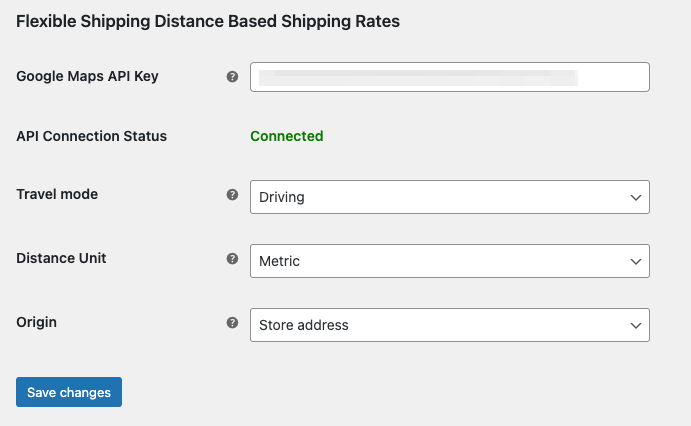
Mit der Google Distance Matrix API können Sie konfigurieren, wie Google die Entfernung oder Reisezeit berechnet. Sie können den Reisemodus auswählen, der von der Google-API dafür verwendet wird. Abhängig von der Art der Lieferungen, die Sie anbieten, kann dies mit dem Auto, dem Fahrrad oder zu Fuß erfolgen.
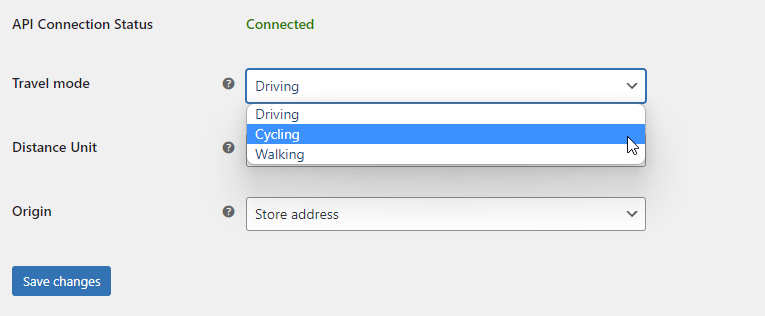
Mit dem Plugin können Sie die Distanzeinheit einstellen. Sie können zwischen metrisch und imperial wählen. Bitte beachten Sie, dass diese Konfiguration auf alle Versandregeln angewendet wird, die Sie später hinzufügen, um Versandtarife zu konfigurieren.
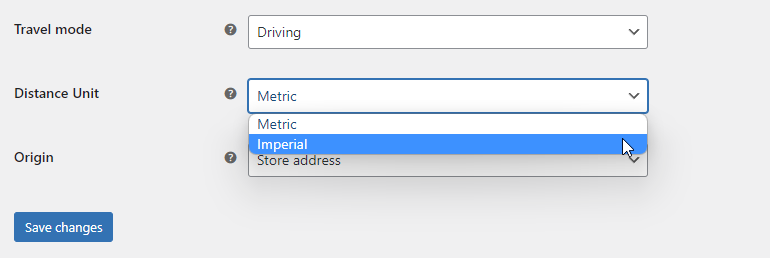
Wenn Sie die Berechnung der Versandkosten basierend auf dem Standort des Geschäfts (in den WooCommerce-Einstellungen eingegeben) vermeiden möchten, können Sie eine benutzerdefinierte Versandquelle angeben. Wenn Sie Benutzerdefinierte Adresse aus dem Ursprungsfeld auswählen, können Sie die Adresse für die Entfernungsberechnungen eingeben.
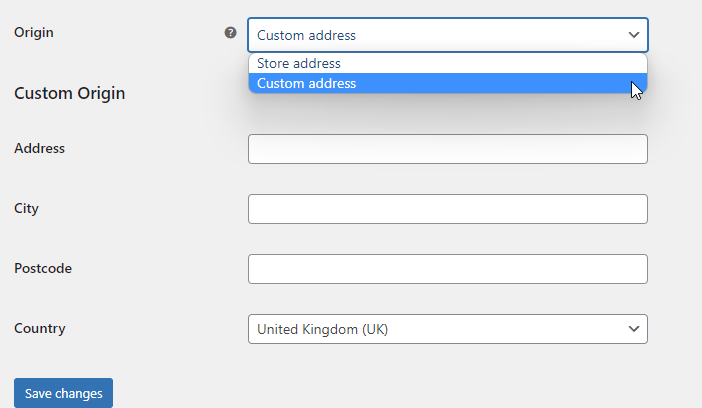
Wenn alles eingestellt ist, speichern Sie die Änderungen und fahren Sie mit dem Hinzufügen und Konfigurieren der Versandmethoden fort.
Flexible Versandmethode hinzufügen
Gehen Sie zur Registerkarte WooCommerce-Versand ( WooCommerce → Einstellungen → Versand) . Klicken Sie dann auf die Versandzone, der Sie die Funktion hinzufügen möchten. Ich habe die Versandzone „UK“:
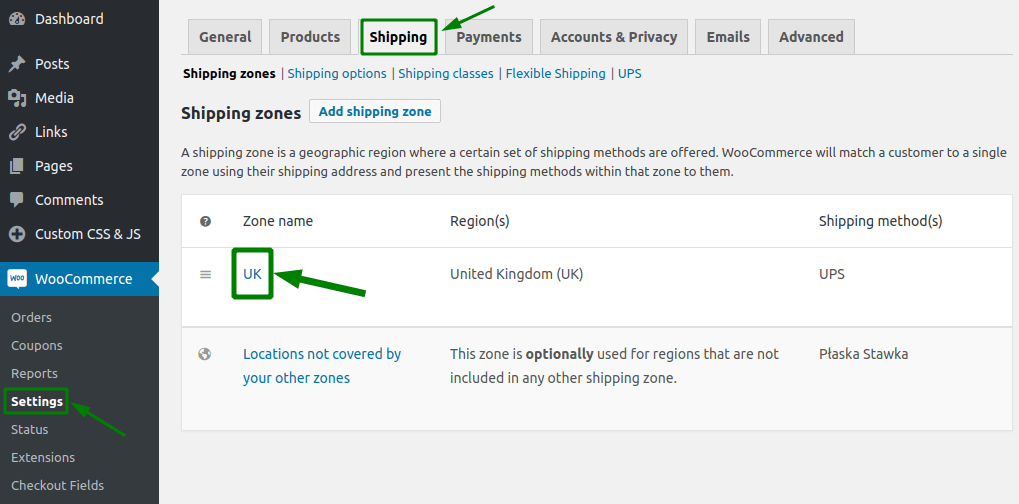
Klicken Sie anschließend auf die Schaltfläche Versandart hinzufügen :
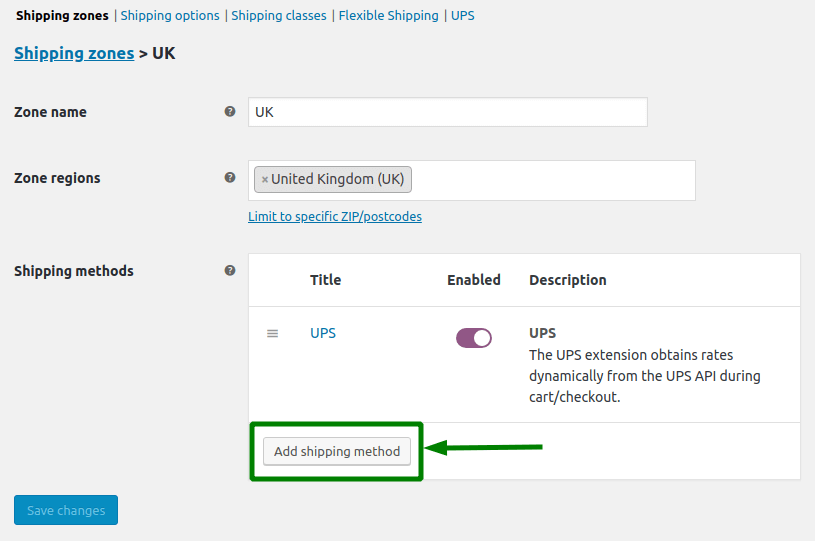
Wählen Sie den und bestätigen Sie erneut mit .
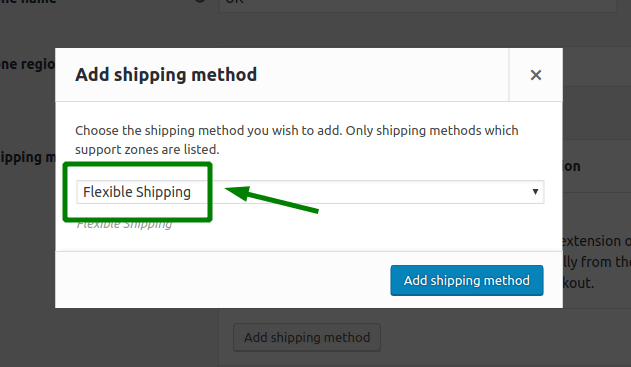
Nachdem die hinzugefügt wurde, ist es an der Zeit, die .
Im Abschnitt „Allgemeine Einstellungen“ können Sie Titel und Beschreibung festlegen . Unten können Sie auch die Steuereinstellungen für und ändern .

Erfahren Sie in unserem kurzen Leitfaden mit Beispielen, was Tischraten sind.
Um Versandkosten basierend auf der Entfernung oder Fahrzeit zu konfigurieren, gehen Sie zur Tabelle Versandkostenberechnungsregeln . Sie finden es unten auf der Seite mit den Versandarten.
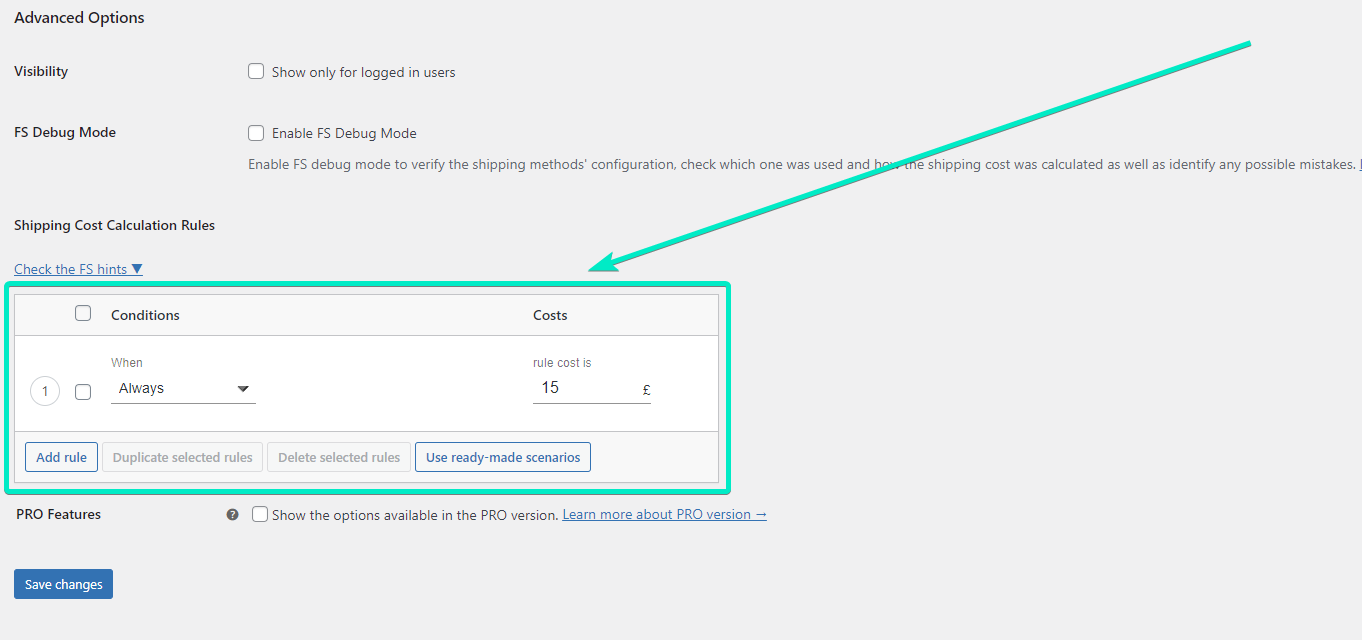
Damit können Sie die Versandtarife im Flexible Shipping-Plugin und allen Add-Ons konfigurieren.
Legen Sie die WooCommerce-Versandkosten basierend auf der Entfernung fest
Zuerst zeige ich Ihnen, wie Sie Versandgebühren basierend auf der Entfernung hinzufügen. In der Tabelle Versandkostenberechnungsregeln finden Sie den ersten Regelsatz als Immer. Klicken Sie darauf, um die Entfernungsbedingung auszuwählen.
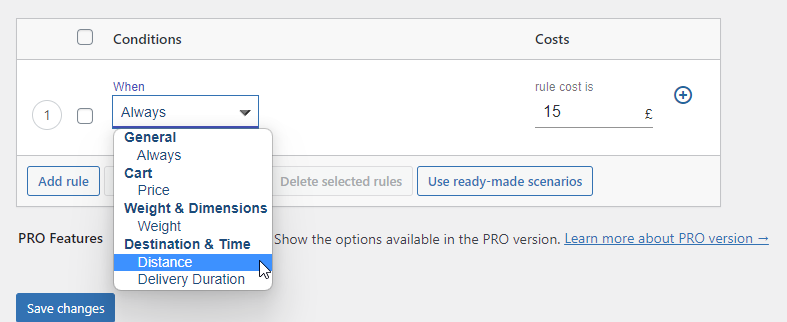
Dann können Sie einen Entfernungsbereich für diese Regel hinzufügen.
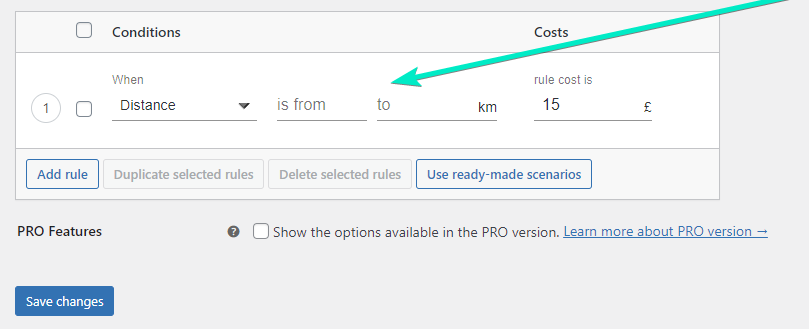
Wie Sie sehen können, werden die Bereiche in den Metrikeinstellungen basierend auf den Plugin-Einstellungen angezeigt. Jetzt ist es an der Zeit, Entfernungsbereiche und Versandkosten für diese Regel hinzuzufügen. Nehmen wir an, dass mein Versand 10 £ kostet, wenn die Entfernung bis zu 5 Kilometer beträgt . Um es so zu konfigurieren, geben Sie einfach den Mindestabstand und den Höchstabstand ein. Geben Sie dann die Versandgebühr für diesen Entfernungstarif ein. Es sollte so aussehen:
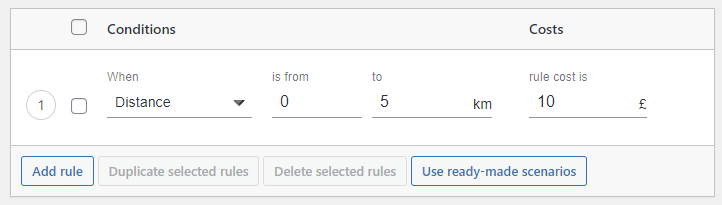
Diese Konfiguration bedeutet, dass, wenn die Entfernung zwischen Ihrem Geschäft (konfiguriert in den WooCommerce-Einstellungen oder Custom Origin in den Plugin-Einstellungen) weniger als 5 Kilometer beträgt, die Versandkosten mit 10 £ berechnet werden.
Sie können mehrere Regeln hinzufügen, um die genauesten Versandkosten in Ihrem WooCommerce-Shop zu erhalten. Wenn ich beispielsweise weiß, dass die Lieferung über 5 Kilometer 20 £ kostet, kann ich eine zweite Regel hinzufügen.
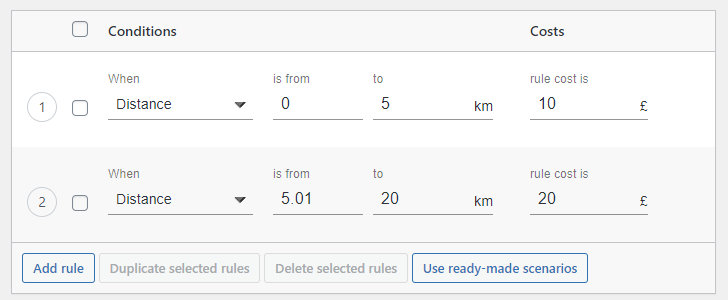
Verwenden Sie dazu einfach die Schaltfläche Regel hinzufügen und verwenden Sie erneut die Abstandsbedingung .
Wie Sie sehen können, habe ich auch die maximale Entfernungsreichweite auf 20 Kilometer festgelegt. Das bedeutet, dass bei einer Versandentfernung von mehr als 20 Kilometern diese Versandart nicht im Warenkorb oder auf der Checkout-Seite angezeigt wird. Auf diese Weise können Sie die maximale Entfernung festlegen, für die die Versandkosten berechnet werden.
Legen Sie WooCommerce-Versandtarife basierend auf der Reisezeit fest
Lassen Sie uns nun die Zustellraten basierend auf der Reisezeit festlegen. Sie wird von der bevorzugten Route der Google Distance Matrix API berechnet und hängt von dem in den Einstellungen ausgewählten Reisemodus ab. Es berechnet die Versandkosten basierend auf dem Standort des Kunden und der Versandquelle.
In der Tabelle Versandkostenberechnungsregeln finden Sie den ersten Regelsatz als Immer. Klicken Sie darauf, um die Bedingung Lieferdauer auszuwählen.
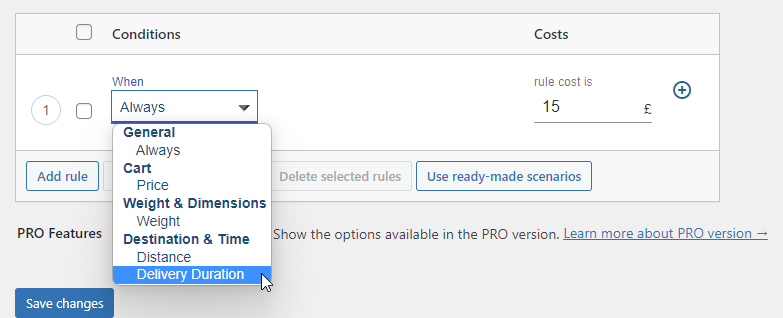
Anschließend können Sie für diese Regel einen Zeitraum für die Zustellungsdauer hinzufügen. Wie Sie sehen können, werden die Bereiche in Minuten angezeigt. Jetzt ist es an der Zeit, Lieferzeitbereiche und Versandkosten für diese Regel hinzuzufügen. Nehmen wir an, dass mein Versand 10 £ kostet, wenn die Lieferzeit bis zu 15 Minuten beträgt . Um es so zu konfigurieren, geben Sie einfach die minimale und maximale Lieferdauer ein. Geben Sie dann die Versandkosten ein. Es sollte so aussehen:
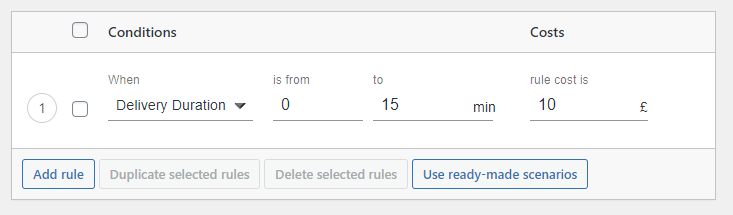
Diese Konfiguration bedeutet, dass, wenn die Reisezeit zwischen Ihrem Geschäft (konfiguriert in den WooCommerce-Einstellungen oder Custom Origin) weniger als 15 Minuten dauert, die Versandkosten mit 10 £ berechnet werden.
Sie können mehrere Regeln hinzufügen, um die genauesten Versandkosten in Ihrem WooCommerce-Shop zu erhalten. Wenn ich beispielsweise weiß, dass die Zustellung über 15 Minuten 20 £ kostet, kann ich eine zweite Regel hinzufügen .
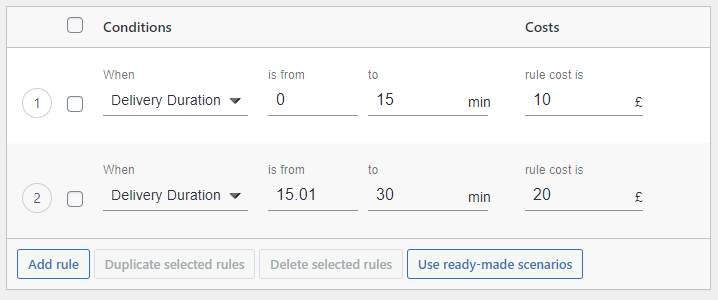
Wie Sie sehen können, habe ich auch die maximale Lieferdauer auf 30 Minuten festgelegt. Das bedeutet, dass diese Versandart nicht im Warenkorb oder auf der Checkout-Seite angezeigt wird, wenn die voraussichtliche Reisezeit mehr als 30 Minuten beträgt. Auf diese Weise können Sie die maximale Lieferdauer festlegen, für die die Versandkosten berechnet werden.
Auf die gleiche Weise können Sie je nach Bedarf und Möglichkeiten Ihres Online-Shops mehrere Versandmethoden in mehreren Versandzonen hinzufügen .
Legen Sie den entfernungsabhängigen Versand mit zunehmender Entfernung fest
Manchmal kann das Einstellen mehrerer Entfernungsbereiche problematisch sein und viel Zeit in Anspruch nehmen. Wenn sich Ihre Entfernungsbereiche alle einen Kilometer ändern, ist das Hinzufügen von einem Dutzend Regeln keine praktische Lösung. Stattdessen ist es besser , einen progressiv ansteigenden Versandkostenrechner zu konfigurieren und einen Aufpreis pro Kilometer oder Minute festzulegen . Auf diese Weise können Sie auch ein Versandszenario aufbauen, bei dem ab einer bestimmten Entfernung jeder weitere Kilometer die Versandpauschale erhöht. Es kann eine Bearbeitungsgebühr für Fernlieferungen anfallen.
Legen Sie zusätzliche Kosten pro Entfernung fest
Um zusätzliche Kosten zu aktivieren, klicken Sie auf die Plus-Schaltfläche neben der Versandregel.
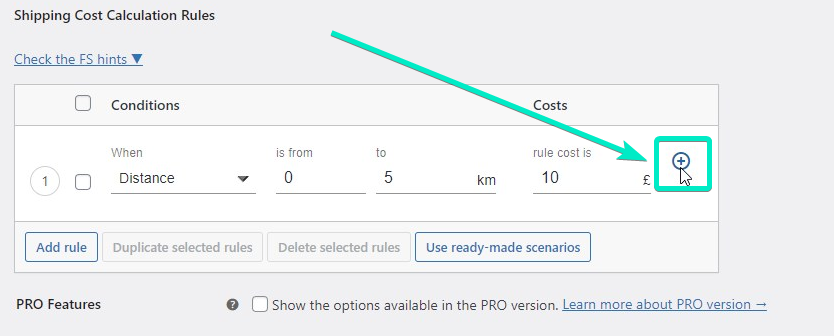
Danach können Sie die zusätzlichen Kosten festlegen.
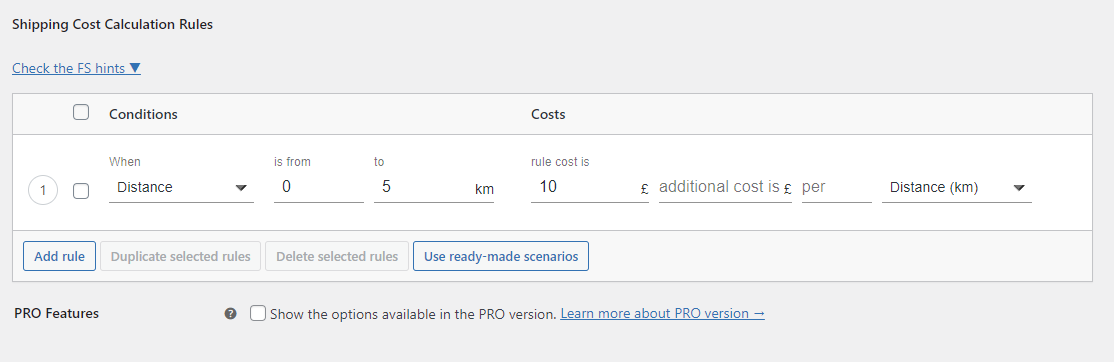
Legen Sie im Feld „Zusätzliche Kosten “ die genaue Gebühr fest, die zu den Regelkosten hinzugefügt wird . Stellen Sie dann die Kilometerzahl ein, bei der die Zusatzgebühr verrechnet wird. Wenn Sie also für jeden Kilometer zusätzlich 1 £ berechnen möchten, stellen Sie es so ein:

Bei dieser Konfiguration betragen die Versandkosten 10 £ + 1 £ pro 1 Kilometer. Wenn die Entfernung also 4 Kilometer beträgt, werden 14 £ für den Versand berechnet.
Aufpreis pro Fahrzeit
Um zusätzliche Kosten zu aktivieren, klicken Sie auf die Plus-Schaltfläche neben der Versandregel.
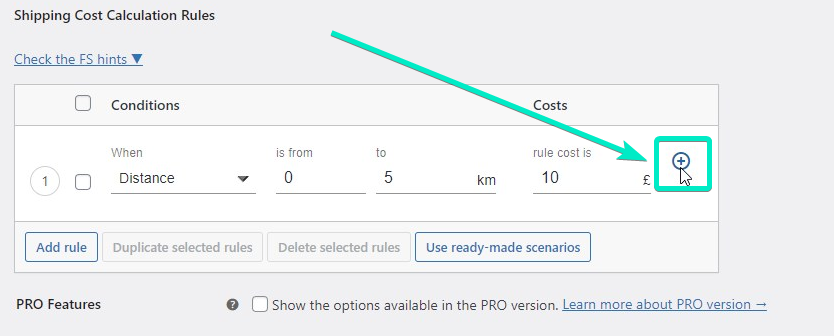
Danach können Sie die zusätzlichen Kosten festlegen. Legen Sie im Feld Zusätzliche Kosten die genaue Gebühr fest, die zu den Regelkosten hinzugefügt wird. Stellen Sie dann die Anzahl der Minuten ein, in denen die Zusatzgebühr verrechnet wird. Wenn Sie also für jede Reiseminute 1 £ zusätzlich berechnen möchten , stellen Sie es so ein:
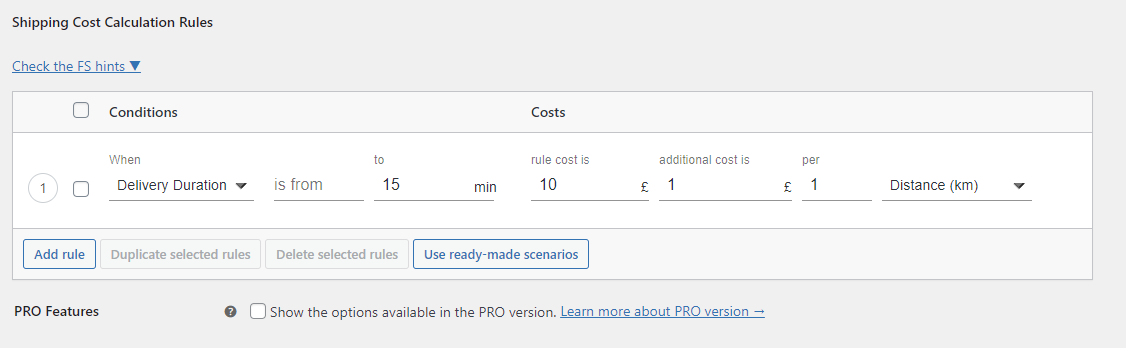
Bei dieser Konfiguration beträgt die Versandgebühr 10 £ + 1 £ pro 1 Minute der voraussichtlichen Lieferdauer. Wenn die Reisezeit also 12 Minuten beträgt, werden 22 £ für den Versand berechnet.
Zusammenfassung
In diesem Artikel habe ich Ihnen gezeigt , wie Sie den entfernungsbasierten WooCommerce-Versandrechner einstellen . Ich hoffe, dass Sie es nützlich finden werden. Wenn Sie einen erweiterten Versandrechner konfigurieren möchten, können Sie entfernungsbasierte Versandtarife für das WooCommerce-Plugin mit dem Flexible Shipping PRO kombinieren. Mit beiden Plugins können Sie mehrere Versandregeln basierend auf der Versandklasse oder dem Warenkorbwert hinzufügen.
